ఉబుంటు ఇన్ స్టాల్ చేసిన తరువాత ఇన్ స్టాల్ చేయవలసిన అనువర్తనాలు,మీడియా కోడాక్ లన్ని సులభంగా ఒకేసారి ఇన్ స్టాల్ చేసుకోవడానికి బ్లీడింగ్ ఎడ్జ్ అనే ఈ చిన్న స్క్రిప్ట్ ఉపయోగపడుతుంది. మొదట ఇక్కడ నుండి స్క్రిప్ట్ ని డౌన్లోడ్ చేసుకొని దానిని క్రింద చూపించినట్లుగా రన్ చేయాలి.డౌన్లోడ్ చేసుకొన్న ఫైల్ (BleedingEdge12_4_19.sh) ప్రాపర్టీస్ లో పర్మిషన్ టాబ్ లో ఎక్సిక్యూట్ ని ఎంచుకొని ప్రాపర్టీస్ విండో ని ముసివేయాలి.తరువాత బ్లీడింగ్ ఎడ్జ్ ఫైల్ ని డబుల్ క్లిక్ చేసినపుడు రెండవ చిత్రములో చూపినట్లుగా అడుగును.అపుడు Run In Terminal ని నొక్కవలెను.
కావలసినవన్ని ఒకేసారి
ఉబుంటు చేతిపుస్తకం
ఉబుంటు 12.04 ని వాడు విధానము అనే ఈ చేతి పుస్తకం ఉబుంటు ఆపరేటింగ్ సిస్టం గురించి చాలా సులభమైన పద్దతి లో బొమ్మలతో వివరిస్తుంది.మీరు కంప్యూటర్ పై రోజువారీ చేసే పనులను ఉబుంటు లో ఎలా చేయాలో వివరిస్తుంది. దీనిని అన్ని వర్గాల వారికీ అర్థం అయ్యేట్లు వ్రాసారు.ఈ పుస్తకమును ఓపెన్ సోర్సు లైసెన్స్ లో ఉబుంటు కమ్యూనిటీ సభ్యులు వ్రాసారు.అందువల్ల మీరు దీన్ని ఉచితంగా వాడుకోవచ్చు.అంతేకాకుండా మీకు నచ్చినన్ని సార్లు దిగుమతి చేసుకోవచ్చు,మనకు నచ్చినట్లు మార్చుకోవచ్చు,అందరితో పంచుకోవచ్చు.
ఉబుంటు 12.04 చేతి పుస్తకం డౌన్లోడ్
ఈ చేతి పుస్తకాన్ని మీ స్తానిక భాషలో చూడాలనుకుంటే మీరు అయినా ఇక్కడ చేరి అనువదించవచ్చు.
చిటికలో పిడిఎఫ్ ఫైల్ ని తయారుచేసుకోండి
పిడిఎఫ్ ఫైళ్ళను తయారుచేయడానికి రకరకాల పద్దతులు వాడుతుంటాము.ఉబుంటు వాడేవారు ఎటువంటి సాఫ్ట్వేర్లు అధనంగా ఇన్ స్టాల్ చేయనక్కరలేకుండానే ఈవీడియోలో చూపించినట్లు చిటికలో చాలా సులభంగా పిడిఎఫ్ ఫైల్ ని తయారుచేసుకోవచ్చు.
గూగుల్ క్రోం
ప్రస్తుతం ప్రపంచంలో ఎక్కువగా వాడబడుతున్న వెబ్ బ్రౌసర్ గూగుల్ క్రోం.లినక్స్ ఆపరేటింగ్ సిస్టం వాడేవారికోసం కూడా గూగుల్ వారు గూగుల్ క్రోం వెబ్ బ్రౌసర్ ని అందుబాటులో ఉంచారు.దీనిని గూగుల్ క్రోం డౌన్లోడ్ పేజి నుండి డౌన్లోడ్ చేసుకొని ఇన్ స్టాల్ చేసుకోవచ్చు.
| క్రోమియం క్రోం |
అయితే మరి ఈ క్రోమియం ఏమిటి?
క్రోమియం వెబ్ బ్రౌసర్ అనేది గూగుల్ క్రోం ఆదారిత ఓపెన్ సోర్స్ వెబ్ బ్రౌసర్.దీనిని మనం ఉబుంటు సాఫ్ట్వేర్ సెంటర్ నుండి ఇన్ స్టాల్ చేసుకోవచ్చు.ఇది గూగుల్ క్రోం కి ప్రతిబింబం లా ఉంటుంది.క్రోం యాడ్ ఆన్లు అన్ని క్రోమియం వెబ్ బ్రౌసర్లో కూడా పనిచేస్తాయి.
ఒపేరా వెబ్ బ్రౌసర్
ఉబుంటు లో ఒపేరా వెబ్ బ్రౌసర్ ని సులభంగా ఇన్ స్టాల్ చేసుకోవచ్చు.మొదట క్రింద ఉన్న డౌన్లోడ్ లంకె నుండి ఒపేరా వెబ్ బ్రౌసర్ ఇన్ స్టలేషన్ ఫైల్ ని డౌన్లోడ్ చేసుకొవలెను.ఒపేరా వెబ్ బ్రౌసర్ ఇన్ స్టలేషన్ ఫైల్(opera_12.00.1467_i386 .deb) ఈవిధంగా .deb పొడిగింతతో ఉంటుంది.డౌన్లోడ్ చేసుకొన్న అ ఫైల్ ని డబుల్ క్లిక్ చేసినపుడు ఉబుంటు సాఫ్ట్వేర్ సెంటర్ తో తెరుచుకొంటుంది.అపుడు ఇన్ స్టాల్ బటన్ ని నొక్కి పాస్ వర్డ్ ఇచ్చినపుడు ఒపేరా వెబ్ బ్రౌసర్ ఇన్ స్టాల్ అవుతుంది.
గమనిక:ఒపేరా వెబ్ బ్రౌసర్ లో తెలుగుకు మద్దతు లేదు.
తేలికైన పిడిఎఫ్ రీడర్
పిడిఎఫ్ ఫైళ్ళను చదువడానికి మనం సాధారణంగా అడోబ్ రీడర్ ని వాడుతుంటాము.ఉబుంటులో ఎటువంటి పిడిఎఫ్ రీడర్ ఇన్ స్టాల్ చేయనవసరం లేకుండానే మనం పిడిఎఫ్ ఫైళ్ళను చదువుకోవచ్చు. ఉబుంటు లో పిడిఎఫ్ ఫైల్ ని క్లిక్ చేయగానే డాక్యుమెంట్ వ్యూయర్(ఎవిన్స్) అనబడు అనువర్తనము తో పిడిఎఫ్ ఫైల్ తెరవబడును.ఎవిన్స్ గ్నోం డెస్క్ టాప్ ఆదారిత అన్ని లినక్స్ పంపకాలలో అప్రమేయంగా ఉంటుంది.ఇది చాలా తేలికైన,తక్కువ పరిమాణాము గల పిడిఎఫ్ రీడర్.ఎవిన్స్ ని ఉపయోగించి PDF,Postscript,djvu,tiff, dvi,XPS,SyncTex support with gedit మరియు comics books (cbr,cbz,cb7 and cbt) డాక్యుమెంట్లను చదువవచ్చు.
ఎవిన్స్ విండోస్ మరియు లినక్స్ ఆపరేటింగ్ సిస్టం లలో పనిచేస్తుంది.భారతీయ భాషలు వ్రాయడానికి
భారతీయ భాషలు వ్రాయడానికి Indic Input Extension అను ఫైర్ ఫాక్స్ యాడ్ అన్ ఉపయోగపడుతుంది.దీనిని ఉపయోగించి భారతీయ భాషలను ఇన్ స్క్రిప్ట్ మరియు ఫోనిటిక్ పద్దతులలో వ్రాయవచ్చు.దీనిని తెలుగు వాడయిన ప్రసాద్ సుంకరి గారు తయారు చేయడం విశేషం.దీనిని ఇక్కడ నుండి మీ ఫైర్ ఫాక్స్ కి జత చేయవచ్చు.యాడ్ అన్ బార్ లో ఉన్న ఇండిక్ ఇన్ పుట్ మెనూ నుండి ఇన్ పుట్ విధానమును ఎంచుకోవచ్చు.
చివరి అవకాశం
సిస్టం 76 లాప్ టాప్ మరియు నోకియా N9 ఫోన్ గెలవడానికి చివరి అవకాశం.సమాజానికి సాఫ్ట్వేర్లని ఉచితంగా అందిస్తూనే విలువైన బహుమతులు గెలవవచ్చు.ఉబుంటు అనువర్తనాల తయారీ పోటి(Ubuntu App Creation Contest) ఇంకా పది రోజుల సమయం ఉంది.తెలుగు సాఫ్ట్వేర్ వీరులారా త్వరపడండి.మన సత్తా చూపించే అవకాశం మనముందుంది.కొత్త డెవలపర్లు సహాయం కోసం ఈ వీడియో పాఠాలని చూడండి.
Adding Unity Integration to Your App
Adding Ubuntu One Integration to Your App
Adding Social Media Support to Your App
Adding Multimedia Support to Your App
Packaging your App in Ubuntu
Submitting Your App to the Ubuntu Software Center
సరికొత్త టీవీ రాబోతుంది
నాటి నలుపు తెలుపు టీవీల నుండి నేటి స్మార్ట్ టీవీల వరకు అనేక మార్పులతో టీవీలు రూపాంతరం చెందాయి.3D,వెబ్ వీక్షణం,స్కైప్,యుట్యుబ్ వీడియోలు,పెన్ డ్రైవ్ ద్వారా పాటలు,ఫోటోలు,సినిమాలు చూడగలిగే పలు సదుపాయాలతో అందుబాటులో ఉన్నాయి.టీవీలు కూడా మొబైల్ ఫోన్ల మాదిరిగానే కంప్యూటర్ తో పోటీ పడే రోజులు రాబోతున్నాయి. ఈ నేపధ్యంలో కనోనికల్ లిమిటెడ్ వారు ఉబుంటు టీవీ అనే పేరుతో టీవీ ఆపరేటింగ్ సిస్టంని అభివృద్ధి చేస్తున్నారు. ప్రాధమిక దశలో ఉన్న ఉబుంటు టీవీ ఆపరేటింగ్ సిస్టం యొక్క మరిన్ని విశేషాలకు ఉబుంటు టీవీ ని చూడండి.
ఉబుంటు లో తెలుగు
ఉబుంటు కూడా చాలా స్వేచ్చా సాప్ట్ వేర్ ల మాదిరిగానే తెలుగు మరియు
ప్రపంచ వ్యాప్తంగా ఉన్న ఇతర స్థానిక భాషలకు కూడా మద్దతునిస్తుంది.ఉబుంటు లో
తెలుగు చూడవచ్చు,వ్రాయనువచ్చు మరియు ఉబుంటు ను తెలుగు లో వాడుకోవచ్చు.
తెలుగు చూడడానికి:
చాలా వెబ్ సైట్లు,యునికోడ్ లో ఉన్న వెబ్ సైట్లు
ఎటువంటి ఇబ్బంది లేకుండా చూడవచ్చు.కొన్ని వార్త పత్రికలు సొంత ఫాంట్లను
వాడుతుంటాయి.వాడుకరి సహాయార్ధం వారు ఫాంట్లను డౌన్ లోడ్ చేసుకోవడానికి
అందుబాటు లో ఉంచుతారు.ఆ ఫాంట్ ని డౌన్ లోడ్ చేసుకొని దానిని తెరచినపుడు
క్రింది విధంగా కనిపించును.
 |
| ఉబుంటు లో ఫాంట్ ఇన్ స్టాల్ చేయడానికి ఉదాహరణ |
ఇన్ స్టాల్ ఫాంట్ ని నొక్కినపుడు ఫాంట్ మన కంప్యుటర్
నందు ఇన్ స్టాల్ అవుతుంది.అపుడు ఫైర్ ఫాక్స్ ని తిరిగి ప్రారంభించినపుడు
ఆయా సైట్ వెబ్ పేజీలు మనకు సరిగా కనిపించును.
తెలుగు వ్రాయడానికి:
మొదట తెలుగు
భాషకు మద్దతు ని ఇన్ స్టాల్ చేసుకోవాలి.ఉబుంటు లాంచర్ నందుగల System
Settings ని తెరచి Language Support లోనికి వెళ్లి తెలుగు భాషకు మద్దతు ని
ఇన్ స్టాల్ చేసుకోవచ్చు.
మొదటిసారి Language Support ని తెరచినపుడు క్రిందివిధంగా అడుగుతుంది.
ఇన్
స్టాల్ ని నొక్కిన తరువాత పాస్ వర్డ్ అడుగును.పాస్ వర్డ్ ని ఇవ్వగానే డౌన్
లోడ్ చేసుకొని,ఇన్ స్టాల్ చేసుకొని క్రింది విండో తెరవబడును.
Install/Remove
Languages ని నొక్కినపుడు మరొక విండో తెరవబడును.అక్కడ తెలుగు ని ఎంచుకొని
Apply Changes ని నొక్కినపుడు తెలుగు భాషకు మద్దతు మన కంప్యుటర్ లో
స్థాపించబడును.
తరువాత System Settings లో ఉన్న Keyboard ని తెరిచి Layout Settings లోకి వెళ్ళాలి.
+
ని నొక్కడం ద్వారా మరొక విండో తెరవబడును.అక్కడ పెట్టెలో తెలుగు అని టైప్
చేసినపుడు పైన పెట్టెలో తెలుగు కనిపించును.Add ని నొక్కినపుడు ప్యానల్ లో
కీబోర్డ్ గుర్తుని చూపించును.అక్కడ నుండి మనం ప్రతిసారి కీబోర్డ్ లేఅవుట్
ని మార్చుకోవచ్చు.ప్యానల్ లో కీబోర్డ్ గుర్తుని నొక్కి తెలుగు ను ఎంచుకొని
తెలుగు లో టైప్ చేసుకోవచ్చు.
మనకి అలవాటు అయ్యేవరకు తెలుగు కీబోర్డ్ లేఅవుట్ ని చూసుకొంటూ టైపు చేసుకోవచ్చు.
 |
| తెలుగు కీబోర్డ్ లేఅవుట్ |
తెలుగు లో వాడుకోవడానికి:
ఉబుంటు
ఆపరేటింగ్ సిస్టంని తెలుగులో కూడా వాడుకోవచ్చు.పైన చూపించిన విధంగా తెలుగు
భాషకు మద్దతు ని ఇన్ స్టాల్ చేసుకోన్న తరువాత System Settings ని తెరచి
Language Support లోనికి వెళ్లి అక్కడ చూపించబడిన భాషలలో తెలుగును లాగి
(డ్రాగ్ చేసి) ప్రాధాన్యత క్రమం లో మొదట ఉంచవలెను.
ఆ
తరువాత సిస్టం ని లాగ్ అవుట్ చేసి మరలా లాగిన్ కావాలి.అప్పుడు క్రింది
చిత్రాలలో చూపించినట్లు మెనూ మరియు డాష్ లో తెలుగు కనిపించును.
 |
| తెలుగులో మేనూలు |
 |
| తెలుగులో డాష్ |
ఉబుంటు ని తెలుగులో
ఉపయేగిస్తున్నపుడు అక్కడక్కడా ఇంగ్లీష్ లో కనిపించును.ఇంకనూ వాటి అనువాదాలు
పుర్తికాకపోవడం వలన ఈవిధంగా కనిపించును.ఈ అనువాద పక్రియలో మీరు కూడా
పాలుపంచుకోవచ్చు.ఇక్కడ మనం ఇప్పటికే అనువాదాలు చేస్తున్న ఒత్సాహికులను చూడవచ్చు,మనం కూడా వీరితో చేరి అనువాదాలు చేయవచ్చు.
వైరస్ బారిన పడ్డారా?
కంప్యూటర్ బాగా నెమ్మదిగా పనిచేయడం,ఉన్నట్టుండి రిస్టార్ట్ కావడం,మీరు తెరిచిన ప్రతి ఫోల్డర్ లో ఒకే రకమైన ఫైళ్ళు కనిపించడం మరియు మన ప్రమేయం లేకుండానే ఎదో జరిగి పోవడం వంటి లక్షణాలు మీ కంప్యూటరు నందు గమనిస్తే మీ కంప్యూటరు వైరస్ బారిన పడినట్లే.అయితే ఈ టపా మీ కోసమే.ప్రతి కంప్యూటర్ వాడుకరి తప్పక తెలుసుకోవలసిన ఈ విషయాలను క్రింది ఇవ్వబడిన లంకెలలో చదవండి.
వైరస్ గురించిన సమాచారాన్ని చదివి మీకు తగిన యాంటివైరస్లను వాడి మీ కంప్యుటర్ని మరియు మీ సమాచారాన్ని కాపాడుకోండి.ఈ సమాచారం మీకు ఉపయేగపడినట్లయితే మీకు తెలిసిన వారందరితోనూ పంచుకోండి.
విలువైన బహుమతులు గెలవడానికి సమయం మించిపోలేదు.
విలువైన బహుమతులు గెలవడానికి సమయం మించిపోలేదు.ఉబుంటు అనువర్తనాల తయారీ పోటి(Ubuntu App Creation Contest) ఇంకా రెండు వారాల సమయం ఉంది.తెలుగు సాఫ్ట్వేర్ వీరులారా త్వరపడండి.మన సత్తా చూపించే అవకాశం మనముందుంది.సమాజానికి సాఫ్ట్వేర్లని ఉచితంగా అందిస్తూనే విలువైన బహుమతులు గెలవవచ్చు.
40 నిమిషాల్లో ఒక వెబ్ విహారిణి తయారు చేస్తూ కొత్త డెవలపర్లకు మార్గనిర్దేశం చేస్తున్న ఈ వీడియో పాఠాన్ని చూడండి.
ఆండ్రాయిడ్ సోదరుడు వస్తున్నాడు
మొబైల్ ఫోన్ రంగంలో ఆండ్రాయిడ్ ఫోన్ సృష్టించిన సంచలనం అందరికి తెలిసిందే.ఆండ్రాయిడ్ ని గూగుల్ సంస్థ లినక్స్ కర్నెలు పై ఓపెన్ సోర్స్ విధానంలో రూపొందించినది.ఆనతికాలం లోనే జన ప్రాచుర్యం పొంది ఆండ్రాయిడ్ మొబైల్ ఆపరేటింగ్ సిస్టములలో అగ్రగామిగా నిలిచింది.ఆండ్రాయిడ్ ఇచ్చిన స్పూర్తితో లినక్స్ ఫౌండేషన్ వారి ఆరధ్యంలో ఇంటెల్ , సామ్ సంగ్ వంటి పెద్ద కంపెనీల సహకారంతో ఓపెన్ సోర్స్ విధానంలో మరో కొత్త మొబైల్ ఆపరేటింగ్ సిస్టము ప్రారంభమైనది.దాని పేరు టిజెన్. దీనిని ఒక్క మొబైల్ ఫోన్ల కోసమే కాకుండా టాబ్లెట్లు,నెట్ బుక్,స్మార్ట్ టివి,వాహనాలలో సమాచారాన్ని,వినోదాన్ని అందించే పరికరాలలో పనిచేసే విధంగా రూపొందిస్తున్నారు.ఈమద్యనే మొదటి సాఫ్ట్వేర్ డెవలపర్ కిట్ ని(ఉబుంటు,యక్స్ పి మరియు 7 కొరకు) విడుదలచేసారు.మరిన్ని వివరాలకు టిజెన్ సైటును చూడండి.
ఆడియో,వీడియో ఫైళ్ళు ప్లే చేయడానికి
సాధారణంగా విండోస్ లో మాత్రమే అన్ని
రకాల ఆడియో,వీడియో ఫైళ్ళు ప్లే అవుతాయి ఉబుంటు మరియు మిగిలిన లినక్సు
పంపకాలలో ప్లే కావు అని అనుకోవడం వలన ఉబుంటు లాంటి ఓపెన్ సోర్స్ ఆపరేటింగ్
సిస్టంలు వాడడానికి వెనకాడతారు.కానీ అది అపోహ మాత్రమే.చక్కగా మనం అన్నిరకాల
ఆడియో మరియు వీడియోలు వినవచ్చు, చూడవచ్చు.
విండోస్
ఇన్ స్టాల్ చేయగానే mp3,విండోస్ మీడియా ఫార్మాట్ లో ఉన్న ఫైళ్ళు మాత్రమే
ప్లే అవడం,తరువాత కోడెక్ పేక్ ఇన్ స్టాల్ చేసుకోవడం వలన మిగిలిన ఫార్మాట్
లు(.mkv,.mp4,.avi) కూడా ప్లే కావడం మనం గమనించవచ్చు.అదే విధంగా లినక్సు
ఆదారిత ఆపరేటింగ్ సిస్టంలలో కూడా ఇన్ స్టాల్ చేయగానే ఓపెన్ మీడియా ఫార్మాట్
లో ఉన్న ఫైళ్ళు(.ogg) ప్లే అవుతాయి.విండోస్ లో మాదిరిగానే అదనపు కోడెక్ లు
ఇన్ స్టాల్ చేసుకోవడం ద్వారా అన్ని రకాల ఫార్మాట్ లు కూడా ప్లే
చేసుకోవచ్చు.కోడెక్ ల కోసం వెతికే అవసరం లేకుండా నేరుగా ఉబుంటు సాప్ట్వేర్ సెంటర్
నుండి ఇన్ స్టాల్ చేసుకోవచ్చు.ఉబుంటు సాప్ట్వేర్ సెంటర్ ని తెరిచి సెర్చ్
బాక్స్ లో Ubuntu restricted extras అని టైపు చేసినపుడు క్రింది చిత్రంలో
వలే Ubuntu restricted extras అన్న సాప్ట్వేర్ కనిపించును.దానిని ఇన్
స్టాల్ చేసుకోవడం ద్వారా మనం అన్నిరకాల ఆడియో,వీడియో ఫైళ్ళు ప్లే
చేసుకోవచ్చు.
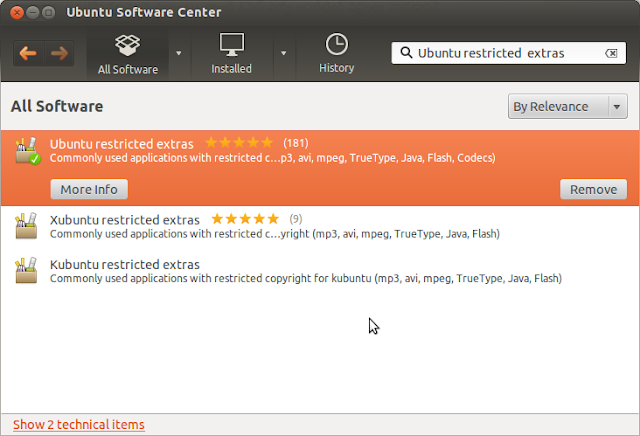
తెలుగు వర్చువల్ కీబోర్డ్
ప్రతి కంప్యూటర్ ఆపరేటింగ్ సిస్టంలో ఆన్ స్క్రీన్ కీబోర్డ్ అనువర్తనము
తప్పకుండా ఉంటుంది.దీనిలో మన కంప్యుటర్ కీబోర్డ్ లో ఉన్నట్టుగానే ఆంగ్ల
అక్షరాలు ఉంటాయి.ఆన్ స్క్రీన్ కీబోర్డ్ లో అక్షరాలు తెలుగులో కావాలనుకొంటే ఇండిక్ ఆన్ స్క్రీన్ కీబోర్డ్(IOK)అను చిన్న అనువర్తనమును
వాడవచ్చు.దీనిని ఒక్క తెలుగులో మాత్రమే కాకుండా అస్సామి ,బెంగాలి, గుజరాతి,
హిందీ,మరాటి,మళయాలం,కన్నడ,తమిళం,సింది,ఒరియా మరియు పంజాబి భాషలలో కూడా
ఉపయోగించవచ్చు.దీనిని ఉపయోగించి అయా భాషలలో టైప్ చేయవచ్చు.ఉబుంటు వాడేవారు
ఉబుంటు సాఫ్ట్ వేర్ సెంటర్ నుండి ఉచితంగా స్తాపించుకోవచ్చు.
 |
| ఇండిక్ ఆన్ స్క్రీన్ కీబోర్డ్(IOK)ని ఉపయోగించి తెలుగు టైప్ చేయడం |
ఫ్రీ సాఫ్ట్వేర్ ఉద్యమం
నిత్యజీవితంలో కంప్యూటర్లు సెల్ ఫోన్లు ఇతర గాడ్జెట్లు సగటు మనిషి
జీవితంతో సైతం పెనవేసుకుపోతున్నాయి. కంప్యూటర్ లిటరేట్ అయి ఉండటం భావి
తరాలవారికి ఒక అత్యవసరం మారింది. కంప్యుటర్ మరియు ఇంటర్నెట్ ఆవిష్కరణలు అనేక
నూతన సాంప్రదాయాలకు కూడా నాంది పలికాయి. విజ్ఞానసర్వస్వం ప్రజలకు
అందుబాటులో
ఉబుంటు యునిటీ డెస్క్టాప్ పరిచయము
ఈ వీడియో ఉబుంటు కొత్తగా వాడేవారి కోసం ఉబుంటు యునిటీ డెస్క్ టాప్ గురించి పరిచయం చేయడానికి మరియు సులభంగా ఉబుంటు యునిటీ డెస్క్ టాప్ ని వాడుకోవడాన్ని తెలుగులో వివరిస్తుంది.
ఉచితం! మరి మనమేం చేయాలి?
ఉబుంటు, డెబియన్, లినక్స్, లినక్స్ మింట్, వియల్సి, ఫైర్ ఫాక్స్, లిబ్రే ఆఫీస్, ఆండ్రాయిడ్ వంటి మరెన్నో స్వేచ్చా సాఫ్ట్వేర్లు మన నిత్య జీవితంలో ప్రత్యక్షంగానో,పరోక్షంగానో వాడుతుంటాంము. స్వేచ్చా సాఫ్ట్వేర్లు ఉచితంగా వాడుకోవచ్చు, మనకి నచ్చినట్లు మార్చుకోవచ్చు, ఇతరులతో పంచుకోవచ్చు. ఓపెన్ సోర్స్ సమాజం నుండి ఇంత వాడుకుంటున్న
తెలుగులో తొలి పూర్తి ఒపెన్ సోర్స్ వీడియో ట్యుటోరియల్
సాధారణంగా ఆపరేటింగ్ సిస్టం ఇన్స్టాల్ చేసిన తరువాత డ్రైవర్లను ఇన్స్టాల్ చేయడం ద్వారా మన కంప్యుటర్ కి సంబందించిన అన్ని రకాల డివైస్
పనిచేస్తాయి. కానీ ఉబుంటులో ఎటువంటి డ్రైవర్లను ఇన్స్టాల్ చేయనవసరం
లేకుండానే అన్ని రకాల డివైస్ పనిచేస్తాయి. దానికి కారణం లినక్స్ కర్నెలులో
అనేక డివైస్ సంబందించిన డ్రైవర్లను పొందుపరచడి
ఉబుంటు లో ధ్వని సంబందిత సమస్యలకు చిన్న పరిష్కారం వీడియో
సాధారణంగా ఆపరేటింగ్ సిస్టం ఇన్స్టాల్ చేసిన తరువాత డ్రైవర్లను ఇన్స్టాల్ చేయడం ద్వారా మన కంప్యుటర్ కి సంబందించిన అన్ని రకాల డివైస్ పనిచేస్తాయి. కానీ ఉబుంటులో ఎటువంటి డ్రైవర్లను ఇన్ స్టాల్ చేయనవసరం లేకుండానే అన్ని రకాల డివైస్ పనిచేస్తాయి. దానికి కారణం లినక్స్ కర్నెలులో అనేక డివైస్ సంబందించిన డ్రైవర్లను పొందుపరచడి
భారతదేశం అంతటా బ్రహ్మాండమైన విడుదల
ప్రముఖ లాప్ టాప్ తయారిదారు అయిన డెల్ దేశవ్యాప్తంగా 850 దుకాణాలలో ఈ నెల 21 నుండి తమ కొత్త లాప్ టాప్ శ్రేణిని విడుదల చేస్తుంది. ఇంస్పిరాన్ 14 ఆర్ మరియు 15 ఆర్ అను కొత్త లాప్ టాప్ శ్రేణిని విడుదలచేస్తుంది. మనం ఇప్పటి వరకు "డెల్ రికమండ్ విండోస్ 7" అని డెల్ మరియు మిగిలిన తయారిదారుల ప్రకటనలలో, సైట్లో
విలువైన బహుమతులు గెలుచుకోండి.
ఉబుంటు సాఫ్ట్వేర్ సెంటర్ కోసం
అనువర్తనములను (అప్లికేషనులు) తయారుచేసి విలువైన బహుమతులు
గెలుచుకోండి. అనువర్తనములను తయారుచేసే ఈ పోటి ఈ రోజు ప్రారంభమై వచ్చే నెల
9న ముగుస్తుంది. మొదటి బహుమతిగా సిస్టం 76 లాప్ టాప్ మరియు నోకియా N9 ఫోన్
అందించబడును. మరెందుకు ఆలస్యం తెలుగు సాఫ్ట్వేర్ వీరులారా మన
స్కైప్ 4.0 ఇన్ స్టాల్ చేయు విధానము
ఉబుంటు వాడేవారు స్కైప్ 2.2 నుండి నేరుగా 4.0 కి అప్డేట్ చేసుకోవడానికి అవకాశం లేదు. అందువలన మొదట స్కైప్ 2.2ని పూర్తిగా తొలగించిన తరువాత ఇక్కడ నుండి స్కైప్ 4.0 ని దింపుకొని ఇన్ స్టాల్ చేసుకోవాలి. స్కైప్ 4.0 ఇన్ స్టాలేషన్ ఫైల్ skype-ubuntu_4.0.0.7-1_i386.deb ఈ విధంగా .deb పొడిగింతతో ఉంటుంది. ఈఫైల్ ని
డెస్క్ టాప్ ని మనకు నచ్చినట్లు మార్చుకోవడానికి
ఉబుంటు
లో యునిటీ డెస్క్ టాప్ అప్రమేయంగా వాడబడుతుంది. యునిటీ వచ్చిన తరువాత
డెస్క్ టాప్ ని మనకు నచ్చినట్లు మార్చుకోవడానికి అవకాశం
తగ్గింది. ఉబుంటు 12.04 లో యునిటీ అదనపు విశిష్టతలతో పాటు మరింతమెరుగ్గా, వాడుటకు సరళంగా మరియు మరింత స్థిరంగా తీర్చిదిద్దారు. అంతేకాకుండా వాడుకరి
అప్లికేషనులు తయారు చేయండి, విలువైన బహుమతులు గెలుచుకోండి.
ఉబుంటు సాఫ్ట్వేర్ సెంటర్ కోసం అనువర్తనములను (అప్లికేషనులు) తయారుచేసి విలువైన బహుమతులు గెలుచుకోండి. అనువర్తనములను తయారుచేసే ఈపోటి ఈనెల 18న ప్రారంభమై వచ్చే నెల 9న ముగుస్తుంది. మొదటి బహుమతిగా సిస్టం 76 లాప్ టాప్ మరియు నోకియా N9 ఫోన్ అందించబడును. మరెందుకు ఆలస్యం తెలుగు సాఫ్ట్వేర్ వీరులారా మన సత్తా చూపించే అవకాశం మన ముందుంది. గెలిచి తెలుగువారి కీర్తిని ప్రపంచానికి చాటిచెప్పండి. పోటి గురించి పూర్తి వివరాలకు మరియు బహుమతుల వివరాలకు ఇక్కడ చూడండి.
ఉబుంటు ఇన్ స్టాలేషన్ డిస్క్ తయారుచేయు విధానము
మొదట మీ కంప్యూటర్ ఆర్కిటెక్చర్ కి సరిపడే ఉబుంటు ఇన్ స్టాలేషన్ ఇమేజ్ ని డౌన్ లోడ్ చేసుకోవాలి.తరువాత ఏదైనా డిస్క్ రైటింగ్ సాఫ్ట్ వేర్ (ఉబుంటు లో బ్రసిరో లేదా కే3బి విండోస్
లో నీరో)ఉపయోగించి డౌన్ లోడ్ చేసుకోన్న ఇమేజ్ ఫైల్ ని సాధ్యమైనంత తక్కువ
వేగం లో(4X)సీడి బర్న్ చేసుకోవాలి.అంతే ఉబుంటు సీడి సిద్ధం.
సీడి
వృధా అనుకొంటే పెన్ డ్రైవ్ ఉపయోగించి కూడా ఇన్ స్టాలేషన్ డ్రైవ్
తయారుచేసుకోవచ్చు.ఉబుంటు వాడేవారు స్టార్టప్ డిస్క్ క్రియేటర్ ని
,విండోస్,మాక్ మరియు మిగతా లినక్స్ పంపకాలు వాడేవారు unetbootin ని
ఉపయోగించి ఇన్ స్టాలేషన్ డ్రైవ్ తయారుచేసుకోవచ్చు.మొదట మీ పెన్ డ్రైవ్ ని
FAT32 లో ఫార్మాట్ చేసుకోవలెను.ఆ తరువాత క్రింది చిత్రాలలో చూపిన విధంగా
చేయాలి.
 |
| unetbootin ని ఉపయోగించి ఇన్ స్టాలేషన్ డ్రైవ్ తయారుచేసుకోవడం |
 |
| ఉబుంటు స్టార్టప్ డిస్క్ క్రియేటర్ ని ఉపయోగించి ఇన్ స్టాలేషన్ డ్రైవ్ తయారుచేసుకోవడం |
పై రెండు విధానాల ద్వారా చాలా సులభంగా,పది నుండి
పదిహేను నిమిషాల లో ఉబుంటు మరియు వివిధ లినక్స్ పంపకాల ఇన్ స్టాలేషన్ పెన్
డ్రైవ్ ని తయారుచెసుకోవచ్చు.
ఈవిధంగా తయారు చేసుకున్న ఉబుంటు
సీడి/పెన్ డ్రైవ్ ని ఉపయేగించి ఉబుంటు ని మన కంప్యూటర్లలో ఇన్ స్టాల్
చేసుకోవచ్చును. అంతేకాకుండా ఉబుంటు సీడి/పెన్ డ్రైవ్ ని ఉపయేగించి
పాడయిన,వైరస్ సోకిన కంప్యూటర్ల డాటా రికవరి చేయవచ్చు,ఉబుంటుని సీడి/పెన్
డ్రైవ్ నుండి నేరుగా వాడుకోవచ్చు.అందువలన సాధారణ కంప్యూటర్ వాడుకర్లు తమ
వద్ద తప్పక ఉబుంటు సీడి/పెన్ డ్రైవ్ ని ఉంచుకోవలెను.
ఉబుంటు ఇన్స్టాల్ చేయు విధానము
సాధారణ వాడుకర్లు కూడా చాలా సులభంగా కంప్యూటర్ / లాప్ టాప్ నందు ఉబుంటును
ఇన్స్టాల్ చేసుకోవచ్చు. పూర్తిగా ఉబుంటు గాని లేదా ప్రస్థుతం ఉన్న
ఆపరేటింగ్ సిస్టం పక్కన డ్యుయల్ బూట్ గా కాని ఇన్ స్టాల్
చేసుకోవచ్చును. మొదట ముందు పోస్ట్ లో వివరించిన విధంగా ఉబుంటు ఇన్ స్టాలేషన్ డిస్క్
తయారుచేసుకోవాలి.
ప్రపంచ ప్రఖ్యాత గూగుల్ వాడే ఆపరేటింగ్ సిస్టము ఏది?
గూగుల్ తెలియని ఇంటర్ నెట్ మరియు కంప్యూటర్ వాడుకరులు ఉండరన్నది జగమెరిగిన సత్యము.గూగుల్ వారి ఉత్పత్తులు అంతగా ప్రజాదరణ పొందాయి.అయితే గూగుల్ వారు తమ సంస్థలో వాడే ఆపరేటింగ్ సిస్టము గూర్చి తెలుసు కోవాలని ఉందా.మరెందుకు ఆలస్యం గూగులోడి మాటల్లోనే వినండి.
డయాగ్రాములు, ఫ్లోచార్టులు గీయడానికి
డయాగ్రాములు, ఫ్లోచార్టులు గీయడానికి ఉచిత స్వేచ్చా అనువర్తనము డయా. దీనిని మైక్రోసాఫ్ట్ విసియోకి చక్కని ప్రత్యామ్నాయంగా చెప్పుకోవచ్చు. విండోస్, మాక్ మరియు లినక్స్ ఆపరేటింగ్ సిస్టములలో పనిచేస్తుంది. ఉబుంటు వాడేవారు ఉబుంటు సాఫ్ట్వేర్ సెంటర్ నుండి నేరుగా స్థాపించుకోవచ్చు. మిగిలిన ఆపరేటింగ్ సిస్టములు వాడువారు క్రింద
మనం సైతం
ఏ దేశమేగినా, ఎందు కాలిడినా మన తెలుగువారు లేని ప్రధేశము లేదంటే అతిశయోక్తి కాదేమో. జీవన అవకాశాల కోసం వివిధ దేశాలకు వెళ్ళి, వెళ్ళిన చోట తమ కష్టించే తత్వం మరియు ప్రతిభా పాటవాలతో అనతి కాలంలోనే ప్రత్యేక గుర్తింపు తెచ్చుకోవడంలో తెలుగు వారికి సాటి లేదు. ఈరోజుల్లో ప్రపంచంలో ప్రసిధ్ధి చెందిన ఏ ప్రాజెక్టును తీసుకున్నా వాటిలో
ఆపరేటింగ్ సిస్టంలు ఎన్ని?
ఆపరేటింగ్ సిస్టంలు ఎన్ని? అని అడిగితే ఎవరికైనా చెప్పడం కష్టమే. ఒక్క లినక్స్ కర్నేలు పైనే ఎన్నో ఆపరేటింగ్ సిస్టంలు నిర్మించబడ్డాయి. వాటిలో ప్రాచూర్యం పొందిన ఉబుంటు, డెబియన్, లినక్స్ మింట్ వంటి వాటి గూర్చి మాత్రమే మనకు తెలుసు. అసలు లినక్స్ ఆపరేటింగ్ సిస్టంలు ఎన్ని, వాటి గురించి సమాచారం, అవి ఎక్కడ దొరుకుతాయి?
అనువర్తనములు (అప్లికేషన్) కావలెను
ప్రపంచంలో ఎక్కువగా వాడబడుతున్న ఆపరేటింగ్ సిస్టంలలో మూడవది అయిన అయిన ఉబుంటుకి అనువర్తనాలను తయారుచేయండి. అనువర్తనాల తయారుచేయడానికి కావలసిన సమాచారం మరియు అనువర్తనాల తయారి ప్రారంభించడానికి http://developer.ubuntu.com/ ని చూడండి. మీరు తయారుచేసిన అనువర్తనాలు ఉచితంగా అందిచవచ్చును లేదా ఉబుంటు సాఫ్ట్వేర్ సెంటర్ ద్వారా విక్రయించవచ్చు.
సాఫ్ట్వేర్ క్రాకర్లకు (హ్యాకర్లకు) బహిరంగ లేఖ
ప్రియమైన సాఫ్ట్వేర్ క్రాకర్లకు (హ్యాకర్లకు),
సగటు పైరేటెడ్ సాఫ్ట్వేర్ వాడుకరి వ్రాయునది ఏమనగా...
సగటు పైరేటెడ్ సాఫ్ట్వేర్ వాడుకరి వ్రాయునది ఏమనగా...
మీరు ఇప్పటివరకూ ఎన్నో విలువైన వాణిజ్య సాఫ్ట్వేర్లను ఉచితంగా మాతో పంచుకున్నారు. మీ అద్భుతమైన ప్రతిభా పాటవాలనూ, విలువైన సమయాన్నీ వెచ్చించి మా కొరకు చాలా కృషి చేసారు. మీ వల్ల లాభం పొందిన మేము మీకు
యమ్.ఎస్.ఆఫీస్ కి ఉచిత ప్రత్యామ్నాయాలు
ఆఫీస్
ప్రత్యామ్నాయాలలో మొదట
చెప్పుకోవలసింది లిబ్రేఆఫీస్. ఇది
పూర్తిగా ప్రజలచే,
ప్రజల
కొరకు తయారుచేయబడినది. ఓపెన్
సోర్స్ ప్రపంచం మద్దతు
దీనికే. ఎటువంటి
వాణిజ్య సంస్థల నియంత్రణ లేకుండా
నడుస్తున్నది. అన్ని
ఆపరేటింగ్ సిస్టములలో
పనిచేస్తుంది. ఉబుంటు
మరియు కొన్ని లినక్స్ పంపకాలతో
అప్రమేయంగా అందించబడుతుంది. మిగిలిన
ఆపరేటింగ్ సిస్టములు
వర్డ్ డాక్యూమెంట్లను వాడకండి
ఆఫీస్ అవసరాలకు వాడే సాఫ్ట్వేర్ని ఆఫీస్ సూట్ అంటారు. ఒక సాదారణ
ఆఫిస్ సూట్లొ వ్యాసాలు రాయవచ్చు, ప్రసెంటేషన్లు ఇవ్వవచ్చు, కంపెనీ ఖతాలు
దాచటం వంటి పనులతొ పాటూ మరెన్నో పనులు కూడా చెయ్యవచ్చు. అన్ని ఆఫీస్
సూట్లలోనూ ఎక్కువగా వాడే ఆఫీస్ సూట్ "మైక్రొసాఫ్ట్ ఆఫీస్". మైక్రొసాఫ్ట్
ఆఫీస్లొ వ్యాసాలు రాయటానికి వాడే
ఫ్రీ సాఫ్ట్వేర్ ఉద్యమం
నిత్యజీవితంలో కంప్యూటర్లు, సెల్ ఫోన్లు ఇతర గాడ్జెట్లు సగటు మనిషి
జీవితంతో సైతం పెనవేసుకుపోతున్నాయి. కంప్యూటర్ లిటరేట్ అయి ఉండటం భావి
తరాలవారికి ఒక కంపల్షన్గా మారింది. కంప్యుటర్ ఇంటర్నెట్ ఆవిష్కరణలు అనేక
నూతన సాంప్రదాయాలకు కూడా నాంది పలికాయి. విజ్ఞాన సర్వస్వం ప్రజలకు
అందుబాటులో ఉండాలి అని
మీ పిల్లల సృజనాత్మకతని వెలికితీయడం కోసం
చిన్నపిల్లల కోసం ఓపెన్ సోర్స్ ప్రపంచం అనేక సాఫ్ట్వేర్లని అందించింది. వాటిలో అత్యధిక ప్రజాధరణ పొందిన, పిల్లల మనసులని గెలిచిన, ప్రపంచవ్యాప్తంగా చాలా మంది విద్యార్ధులచే మరియు విద్యాసంస్థలచే వాడబడుతున్న, చాలా పత్రికల, వెబ్ సైట్ల రివ్యూలు, రేటింగ్లు పొందిన సాఫ్ట్వేర్, పూర్తిగా ఉచితంగా లభించే సాఫ్ట్వేర్ టక్స్ పెయింట్. ఉబుంటు వాడేవారు
మాతృభాష లో ఆన్ స్క్రీన్ కీబోర్డ్
ప్రతి కంప్యూటర్ ఆపరేటింగ్ సిస్టంలో ఆన్ స్క్రీన్ కీబోర్డ్ అనువర్తనము తప్పకుండా ఉంటుంది. దీనిలో మన కంప్యుటర్ కీబోర్డ్ లో ఉన్నట్టుగానే ఆంగ్ల అక్షరాలు ఉంటాయి. ఆన్ స్క్రీన్ కీబోర్డ్ లో అక్షరాలు తెలుగులో కావాలనుకొంటే తప్పనిసరిగా ఇండిక్ ఆన్ స్క్రీన్ కీబోర్డ్ (IOK) అను చిన్న అనువర్తనమును వాడవచ్చు. దీనిని ఒక్క తెలుగులో మాత్రమే కాకుండా
మీ డెస్క్ టాప్ ని వీడియో తీయడానికి
మనం ఏదైనా సాఫ్ట్వేర్ వాడే విధానం గురించి ఇతరులకి తెలియచేయడానికి పాఠ్యరూపంలో వివరించడం లేదా దాని యొక్క చిత్రాన్ని (స్క్రీన్ షాట్) లను చూపించడం ద్వారా వారికి అర్ధమయ్యే విధంగా చెప్పడానికి ప్రయత్నిస్తుంటాము. ఇంకాసులభంగా అర్ధమవడానికి వీడియో రూపంలో కూడా వివరించవచ్చు. ఈమధ్య ఈవిధానం బాగా ప్రాచుర్యం
వెబ్ కాం డ్రైవర్ల కోసం వెతుకుతున్నారా?
ఉబుంటులో వెబ్ కాం డ్రైవర్ల కోసం వెతకనవసరం లేదు. చాల వెబ్ కాంలు ఎటువంటి డ్రైవర్లు ఇన్స్టాల్ చేయకుండానే పనిచేస్తాయి. మనం చేయవలసిందల్లా ఏదైనా వెబ్ కాం బూత్ సాఫ్ట్ వేర్ ని ఇన్ స్టాల్ చేసుకోవడామే. ఉబుంటు మరియు మిగిలిన లినక్స్ ఆపరేటింగ్ సిస్టంలలో చాలా వెబ్ కాం బూత్ సాఫ్ట్ వేర్లు ఉన్నప్పటికి చీజ్ అను ఒపెన్ సోర్స్ సాఫ్ట్ వేర్ బాగా
సులభంగా వీడియోలను కన్వర్ట్ చేసుకోండి
నోట్ బుక్, లాప్ టాప్, ఫోన్, టాబ్లెట్, టీవి, కెమేరా మరియు డీవిడీ ప్లేయర్ వంటి పరికరాల వాడకం పెరగడం వలన మన వీడియోలను వివిధ పరికరాలకు తగినట్లు మార్చుకోవలసిన అవసరం ఏర్పడుతుంది. ఎటువంటి అనుభవం లేనివారు కూడా సులభంగా వీడియోలను కన్వర్ట్ చేసుకోవడానికి అందుబాటులో ఉన్న ఉచిత కన్వర్టర్ అరిస్టా ట్రాన్స్ కోడర్.
స్క్రీన్ షాట్లు తీయడానికి అత్యుత్తమ మార్గం
సాధారణంగా స్క్రీన్ షాట్లు తీయడానికి కీబోర్డ్ లో ప్రింట్ స్క్రీన్ ని ఉపయోగిస్తాము. దాని ద్వారా పూర్తి తెరను మనం ఫొటో తీయవచ్చు. ఇంకా సాధికారతతో అత్యుత్తమమంగా స్క్రీన్ షాట్లు తీయడానికి షట్టర్ అనే ఉచిత అనువర్తనమును ఉపయోగించవచ్చు. ఇది దాదాపు అన్ని లినక్స్ పంపకాలలో అందుబాటులో ఉంది. ఉబుంటులో దీనిని ఉబుంటు సాఫ్ట్వేర్
డెస్క్ టాప్ ని మనకు నచ్చినట్లు మార్చుకోవడానికి
ఉబుంటులో యునిటీ డెస్క్ టాప్ అప్రమేయంగా వాడబడుతుంది. యునిటీ వచ్చిన తరువాత డెస్క్ టాప్ ని మనకు నచ్చినట్లు మార్చుకోవడానికి అవకాశం తగ్గింది. ఉబుంటు12.04 లో యునిటీ అదనపు విశిష్టతలతో పాటు మరింతమెరుగ్గా, వాడుటకు సరళంగా మరియు మరింత స్థిరంగా తీర్చిదిద్దారు. అంతేకాకుండా వాడుకరి మార్చుకోవడానికి కొంత వెసులుబాటు కూడా కల్పించారు.
పైరేటెడ్ సాఫ్ట్వేర్ నుండి విముక్తి కావడానికి గొప్ప అవకాశం!
మీరు తెలిసో తెలియకో పైరేటెడ్ సాఫ్ట్వేర్ బారిన పడి ఉండవచ్చు. జాగ్రత్త! క్రింది లక్షణాలను ఆధారంగా ఒకసారి తనిఖీ చేసుకోండి.
లక్షణాలు:
- నా కంప్యూటరు ఆపరేటింగ్ సిస్టం కొరకు 5000 నుండి 10000ల రూపాయలు వెచ్చించలేదు.
అన్ని రకాల ఆడియో, వీడియో ఫైళ్ళు ప్లే చేయడానికి
సాధారణంగా విండోస్లో మాత్రమే అన్ని రకాల ఆడియో, వీడియో ఫైళ్ళు ప్లే అవుతాయి ఉబుంటు మరియు మిగిలిన లినక్సు పంపకాలలో ప్లే కావు అని అనుకోవడం వలన ఉబుంటు లాంటి ఓపెన్ సోర్స్ ఆపరేటింగ్ సిస్టంలు వాడడానికి వెనకాడతారు. కానీ అది అపోహ మాత్రమే. చక్కగా మనం అన్నిరకాల ఆడియో మరియు వీడియోలు వినవచ్చు, చూడవచ్చు.
దీనికి సబ్స్క్రయిబ్ చేయి:
పోస్ట్లు
(
Atom
)





















